Bạn từng sao chép một đoạn văn bản, dán vào Word và rồi toàn bộ định dạng trở thành một mớ hỗn độn? Bạn không đơn độc. Vấn đề này có lẽ là nỗi ám ảnh chung của không ít người dùng Microsoft Word khi làm việc với tài liệu. Từ phông chữ, màu sắc cho đến khoảng cách dòng và bảng biểu, mọi thứ dường như đều “nhảy múa” một cách khó chịu, buộc bạn phải dành hàng giờ để chỉnh sửa lại thủ công.
Tại thuthuatmienphi.net, chúng tôi hiểu rằng việc tối ưu hóa quy trình làm việc là chìa khóa để nâng cao năng suất và giảm thiểu những phiền toái không đáng có. Bài viết này sẽ đi sâu vào 10 thủ thuật copy-paste “cứu cánh” trong Microsoft Word, giúp bạn kiểm soát hoàn toàn việc dán nội dung. Từ những tùy chọn dán cơ bản đến các tính năng nâng cao ít người biết, chúng tôi sẽ hướng dẫn bạn cách giữ lại định dạng mong muốn, loại bỏ những yếu tố không cần thiết, và thậm chí là xử lý các tình huống phức tạp như dán bảng từ ChatGPT. Hãy cùng khám phá để biến việc copy-paste từ một “thảm họa” thành một công cụ mạnh mẽ, giúp bạn hoàn thành công việc nhanh chóng và chuyên nghiệp hơn.
10. Nắm Vững “Paste Special” Để Dán Chính Xác Từng Chi Tiết
“Paste Special” (Dán Đặc Biệt) nên là lựa chọn hàng đầu của bạn khi sao chép và dán nội dung từ các nguồn bên ngoài vào tài liệu Word. Tính năng mạnh mẽ này cho phép bạn kiểm soát chính xác cách văn bản hiển thị trên trang, từ đó giải quyết triệt để vấn đề “nhảy định dạng” khó chịu.
Để truy cập tính năng này, bạn chỉ cần đi tới Ribbon > Thẻ Home > Paste > Paste Options (Tùy chọn Dán) để mở menu thả xuống với nhiều tùy chọn. Chọn Paste Special để mở hộp thoại với nhiều lựa chọn hơn nữa.
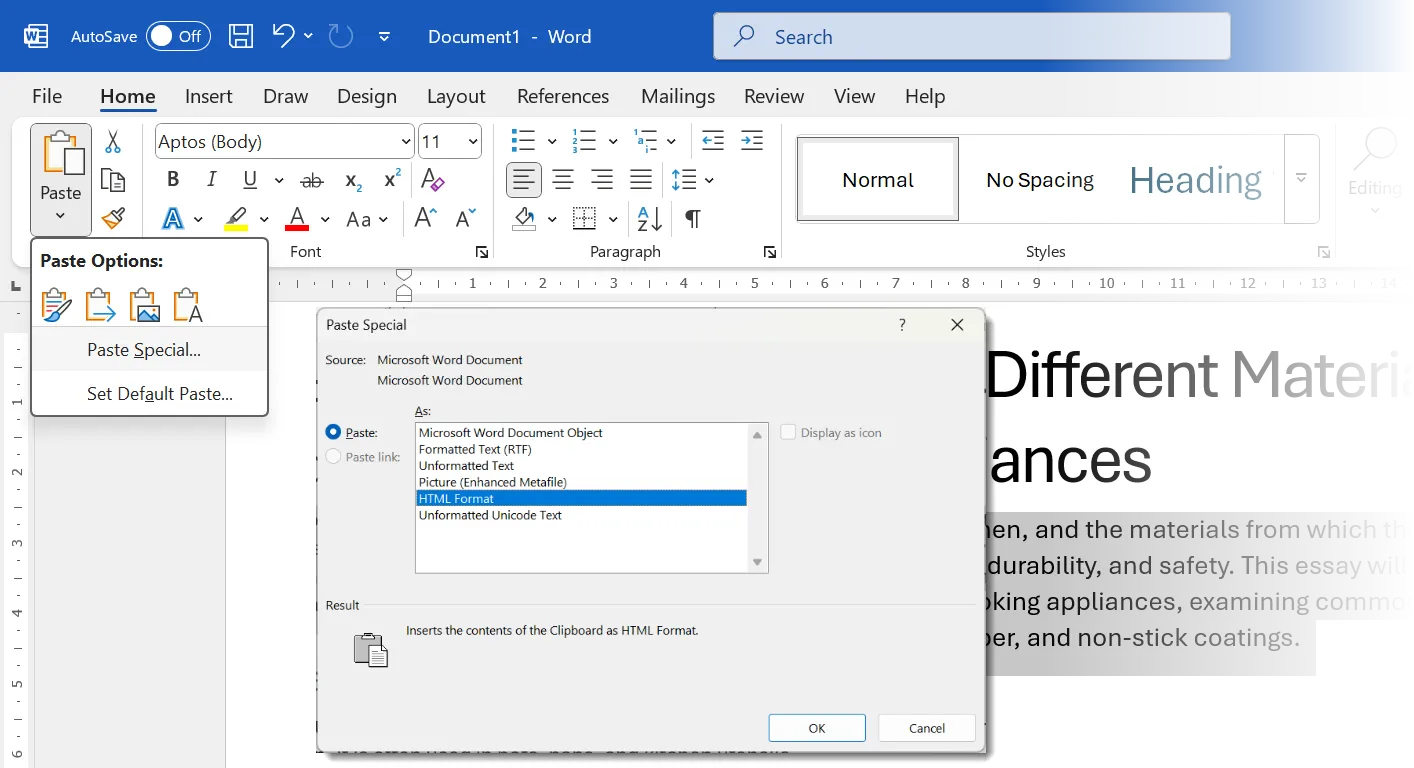 Các tùy chọn dán trong Microsoft Word, minh họa tính năng Paste Special để kiểm soát định dạng văn bản.
Các tùy chọn dán trong Microsoft Word, minh họa tính năng Paste Special để kiểm soát định dạng văn bản.
Tại đây, bạn có thể chọn giữ nguyên định dạng gốc, sử dụng định dạng của tài liệu hiện tại, hoặc loại bỏ hoàn toàn định dạng. Word sẽ hiển thị bản xem trước tức thì về cách mỗi lựa chọn sẽ hiển thị trên trang của bạn.
- Keep Source Formatting (Giữ Định dạng Gốc): Giữ nguyên kiểu dáng ban đầu của văn bản đã sao chép. Tùy chọn này rất hữu ích khi bạn muốn trích dẫn một đoạn văn bản hoặc nội dung có thương hiệu mà không làm mất đi định dạng đặc trưng.
- Merge Formatting (Hợp nhất Định dạng): Pha trộn văn bản đã dán với kiểu dáng hiện tại của tài liệu của bạn. Đây là lựa chọn lý tưởng để đảm bảo tính nhất quán về định dạng trong toàn bộ tài liệu của bạn.
- Unformatted Text (Văn bản Không Định dạng): Loại bỏ tất cả định dạng, chỉ giữ lại văn bản thuần túy. Đây là cách nhanh nhất để “làm sạch” nội dung từ các nguồn web hoặc PDF.
- Paste as a Hyperlink or Image (Dán dưới dạng Siêu liên kết hoặc Hình ảnh): Đây là lựa chọn tốt nhất để khóa bố cục hoặc thêm các liên kết có thể nhấp.
Lưu ý rằng tùy chọn “Paste as Hyperlink or Image” có thể không khả dụng trong mọi tình huống dán. Tuy nhiên, việc nắm vững các lựa chọn này và các phím tắt tương ứng sẽ giúp bạn tăng tốc đáng kể quá trình soạn thảo tài liệu.
9. Ra Quyết Định Sau Khi Dán Với Tùy Chọn Ngữ Cảnh
Microsoft Word cung cấp cho bạn khả năng kiểm soát định dạng ngay sau khi bạn dán bất kỳ khối nội dung nào. Sau khi nhấn tổ hợp phím Ctrl + V để dán, hãy tìm biểu tượng clipboard nhỏ xíu xuất hiện ở cuối đoạn văn bản vừa dán. Bạn có thể nhấp vào biểu tượng này hoặc nhấn Ctrl và phím mũi tên để chuyển đổi giữa các tùy chọn sau:
- Keep Source Formatting (Giữ Định dạng Gốc): Đây thường là tùy chọn mặc định, giữ nguyên định dạng của văn bản từ nguồn ban đầu.
- Merge Formatting (Hợp nhất Định dạng): Tùy chọn này cố gắng hòa trộn định dạng của văn bản đã dán với định dạng của tài liệu hiện tại của bạn, giúp duy trì sự nhất quán.
- Keep Text Only (Chỉ Giữ Văn bản): Loại bỏ tất cả định dạng, bao gồm phông chữ, màu sắc, siêu liên kết và bất kỳ kiểu dáng nào khác, chỉ để lại văn bản thuần túy.
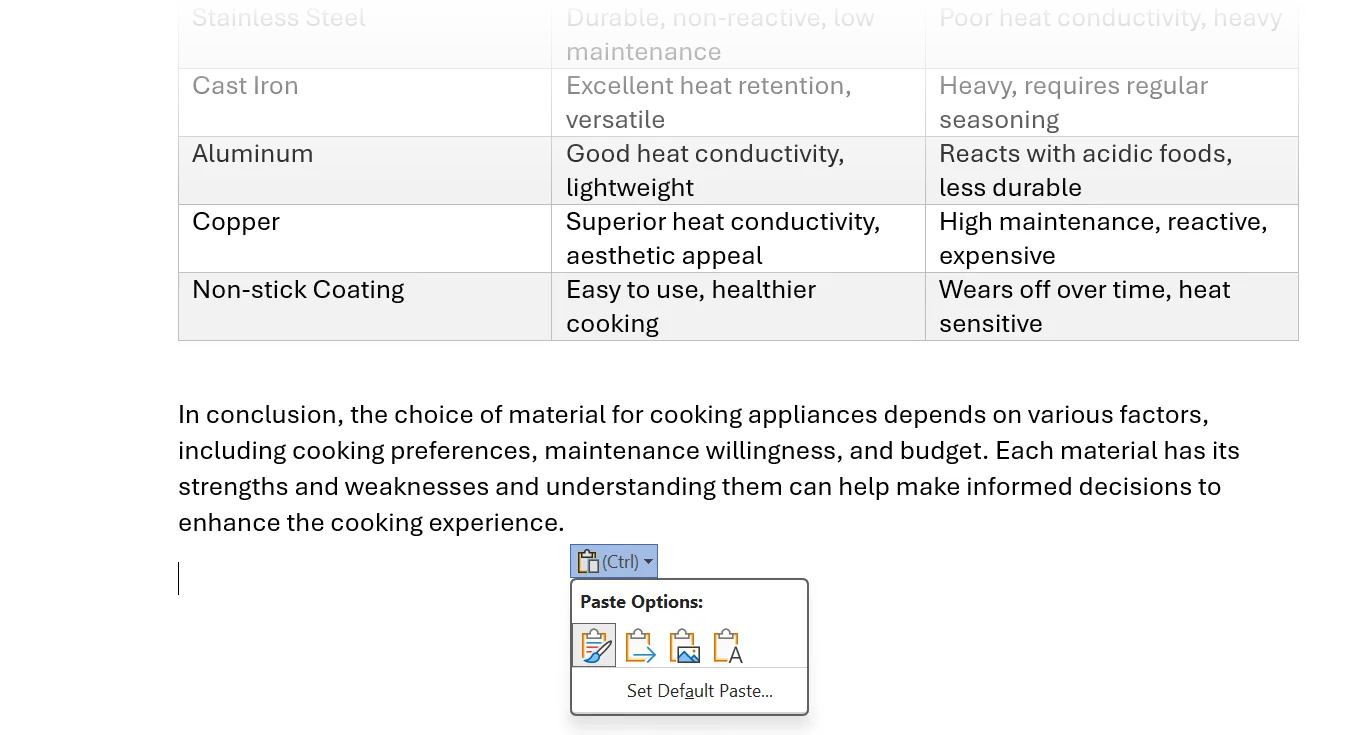 Biểu tượng tùy chọn dán nhỏ hình clipboard xuất hiện sau khi dán văn bản trong Word, cho phép người dùng chọn định dạng.
Biểu tượng tùy chọn dán nhỏ hình clipboard xuất hiện sau khi dán văn bản trong Word, cho phép người dùng chọn định dạng.
Hành vi mặc định có thể khác nhau tùy thuộc vào nguồn sao chép (ví dụ: dán giữa các tài liệu Word khác nhau so với dán từ trình duyệt web). Nếu thói quen dán của bạn nhất quán, bạn có thể thiết lập các tùy chọn mặc định cho mọi hành động cắt, sao chép và dán. Điều này có thể giúp tăng tốc quy trình làm việc của bạn hơn nữa.
8. Thiết Lập Hành Vi Dán Mặc Định Để Tăng Tốc Độ
Theo mặc định, Word sẽ cố gắng giữ nguyên định dạng gốc của bất kỳ nội dung nào bạn dán vào tài liệu. Tuy nhiên, bạn hoàn toàn có thể thay đổi cài đặt này để văn bản dán mặc định khớp với định dạng của tài liệu hiện tại hoặc chỉ dán dưới dạng văn bản thuần túy. Việc thiết lập trước các hành vi dán mặc định giúp bạn tiết kiệm thời gian đáng kể và tránh phải điều chỉnh thủ công sau mỗi lần dán.
Để thay đổi cài đặt mặc định này, hãy đi tới File > Options (Tùy chọn) > Advanced (Nâng cao). Trong phần Cut, copy, and paste (Cắt, sao chép và dán), bạn sẽ thấy các mũi tên thả xuống cho phép bạn thay đổi các kịch bản dán khác nhau. Bạn có thể lựa chọn giữa Keep Source Formatting (Giữ Định dạng Gốc), Merge Formatting (Hợp nhất Định dạng), và Keep Text Only (Chỉ Giữ Văn bản) cho từng trường hợp (ví dụ: dán trong cùng một tài liệu, giữa các tài liệu khác, từ các ứng dụng khác). Sau khi hoàn tất các lựa chọn, nhấn OK để lưu thay đổi.
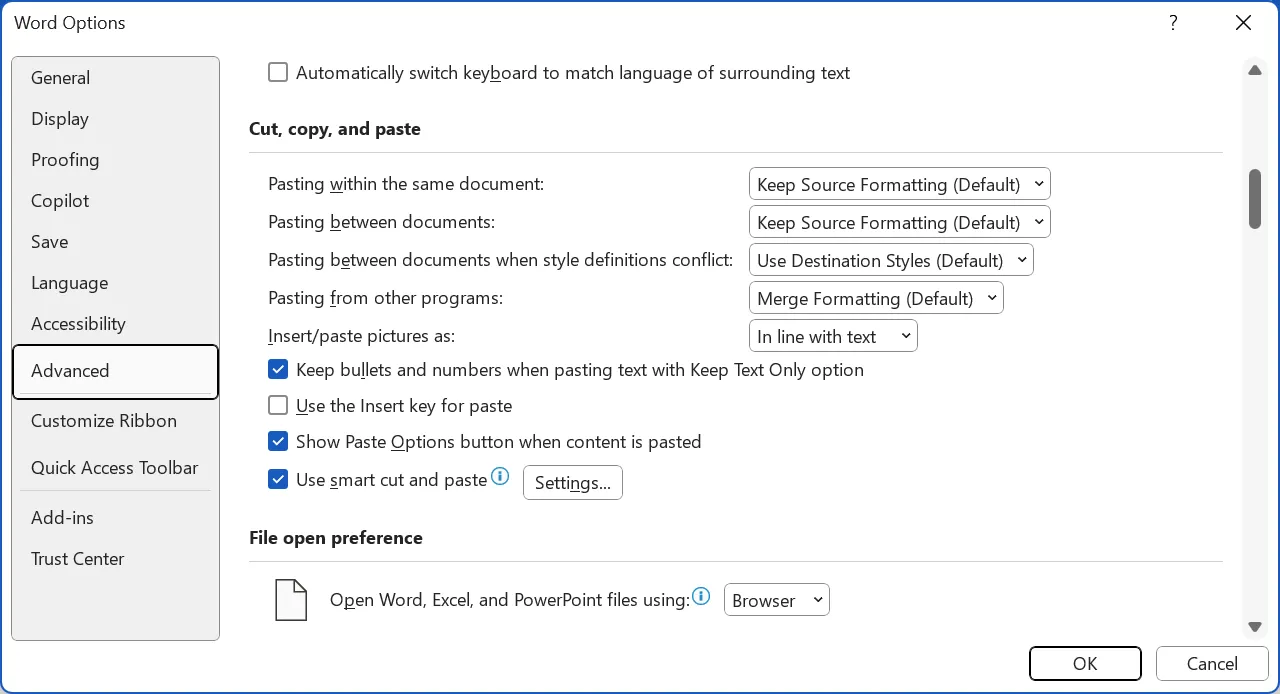 Cửa sổ tùy chỉnh cài đặt dán mặc định trong Microsoft Word, hiển thị các kịch bản dán khác nhau.
Cửa sổ tùy chỉnh cài đặt dán mặc định trong Microsoft Word, hiển thị các kịch bản dán khác nhau.
Việc tùy chỉnh các cài đặt này trước khi bắt đầu soạn thảo một tài liệu quan trọng có thể giúp bạn tránh được nhiều rắc rối về định dạng và đảm bảo một quy trình làm việc liền mạch hơn.
7. Loại Bỏ Mọi Định Dạng Với “Keep Text Only”
Khi bạn sao chép văn bản từ các trang web hoặc tài liệu PDF, chúng thường đi kèm với các định dạng ẩn, siêu liên kết, màu sắc và phông chữ không mong muốn. Để loại bỏ hoàn toàn những yếu tố này và chỉ lấy văn bản thuần túy, tùy chọn “Keep Text Only” (Chỉ Giữ Văn bản) trong Word là giải pháp nhanh chóng và hiệu quả nhất.
Sau khi đã sao chép nội dung, bạn có thể nhấp vào biểu tượng clipboard nhỏ xuất hiện sau khi dán (như đã đề cập ở mẹo 9). Di chuột qua biểu tượng Keep Text Only (biểu tượng chữ A) và Word sẽ hiển thị bản xem trước trực tiếp trên trang, cho phép bạn hình dung kết quả. Sau khi xác nhận, chỉ cần nhấp vào biểu tượng đó để dán đoạn văn bản đã được làm sạch.
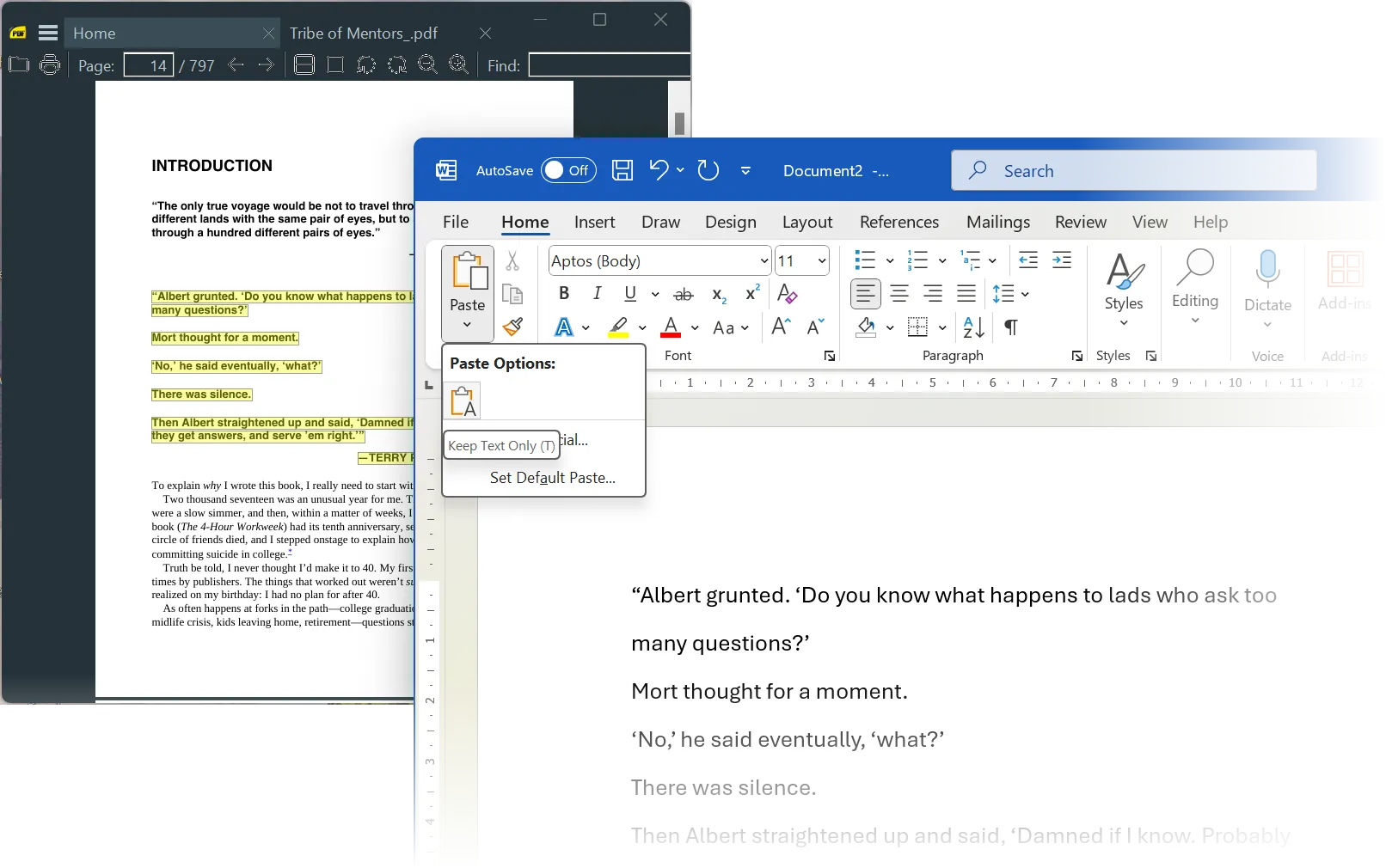 Tùy chọn "Keep Text Only" trong Microsoft Word, giúp dán văn bản không định dạng, loại bỏ mọi kiểu dáng gốc.
Tùy chọn "Keep Text Only" trong Microsoft Word, giúp dán văn bản không định dạng, loại bỏ mọi kiểu dáng gốc.
Ngoài ra, bạn có thể sử dụng tổ hợp phím tắt Ctrl+Alt+V để mở hộp thoại Paste Special, chọn Unformatted Text (Văn bản Không Định dạng) và nhấp OK. Đây là cách được nhiều người dùng chuyên nghiệp ưa chuộng để nhanh chóng làm sạch các đoạn trích từ email, ghi chú nghiên cứu hoặc bất kỳ nội dung nào cần đưa vào tài liệu mà không bị ảnh hưởng bởi định dạng gốc.
6. Kéo Thả Để Dán Nhanh Chóng Trong Word
Chức năng kéo và thả (Drag and Drop) là một thủ thuật đơn giản nhưng cực kỳ tiện lợi để di chuyển hoặc sao chép văn bản mà không cần sử dụng các lệnh cắt/sao chép/dán truyền thống. Kỹ thuật này hoạt động hiệu quả cho các đoạn văn bản ngắn và có thể được áp dụng trong nhiều tình huống khác nhau:
- Trong cùng một tài liệu Word: Chọn đoạn văn bản bạn muốn di chuyển hoặc sao chép, sau đó giữ chuột và kéo nó đến vị trí mong muốn trong cùng tài liệu.
- Giữa các tài liệu Word khác nhau: Mở cả hai tài liệu và kéo thả văn bản từ tài liệu này sang tài liệu kia.
- Từ trình duyệt web vào tài liệu Word: Chọn văn bản trên trang web, sau đó kéo trực tiếp vào tài liệu Word của bạn.
Trước khi sử dụng, hãy đảm bảo rằng tính năng kéo và thả đã được bật trong Word. Bạn có thể kiểm tra và kích hoạt nó bằng cách đi tới File > Options (Tùy chọn) > Advanced (Nâng cao) > Editing options (Tùy chọn chỉnh sửa) > Allow text to be dragged and dropped (Cho phép kéo và thả văn bản).
Một mẹo quan trọng: Để sao chép văn bản thay vì di chuyển nó khi kéo và thả, chỉ cần giữ phím Ctrl trong khi thực hiện thao tác kéo. Điều này giúp bạn nhanh chóng tạo bản sao của các đoạn văn bản mà không làm thay đổi vị trí của văn bản gốc.
5. Sửa Định Dạng Nhanh Chóng Với Format Painter
Mặc dù không phải là một chức năng “dán” truyền thống, Format Painter (Cọ Định dạng) là một công cụ vô giá giúp bạn nhanh chóng khắc phục và áp dụng định dạng nhất quán trong tài liệu Word. Biểu tượng cọ nhỏ trên tab Home cho phép bạn sao chép định dạng của một đoạn văn bản (như màu sắc, phông chữ, cỡ chữ, in đậm, in nghiêng, v.v.) và áp dụng nó cho các văn bản khác một cách dễ dàng.
Để sử dụng Format Painter, hãy thực hiện các bước sau:
- Từ thẻ Home, trong nhóm Clipboard, chọn Format Painter (biểu tượng hình cây cọ).
- Con trỏ chuột của bạn sẽ biến thành biểu tượng hình cây cọ.
- Chọn đoạn văn bản có định dạng mà bạn muốn sao chép.
- Sau đó, nhấp vào biểu tượng Format Painter một lần nữa và chọn (quét) đoạn văn bản mà bạn muốn áp dụng định dạng mới.
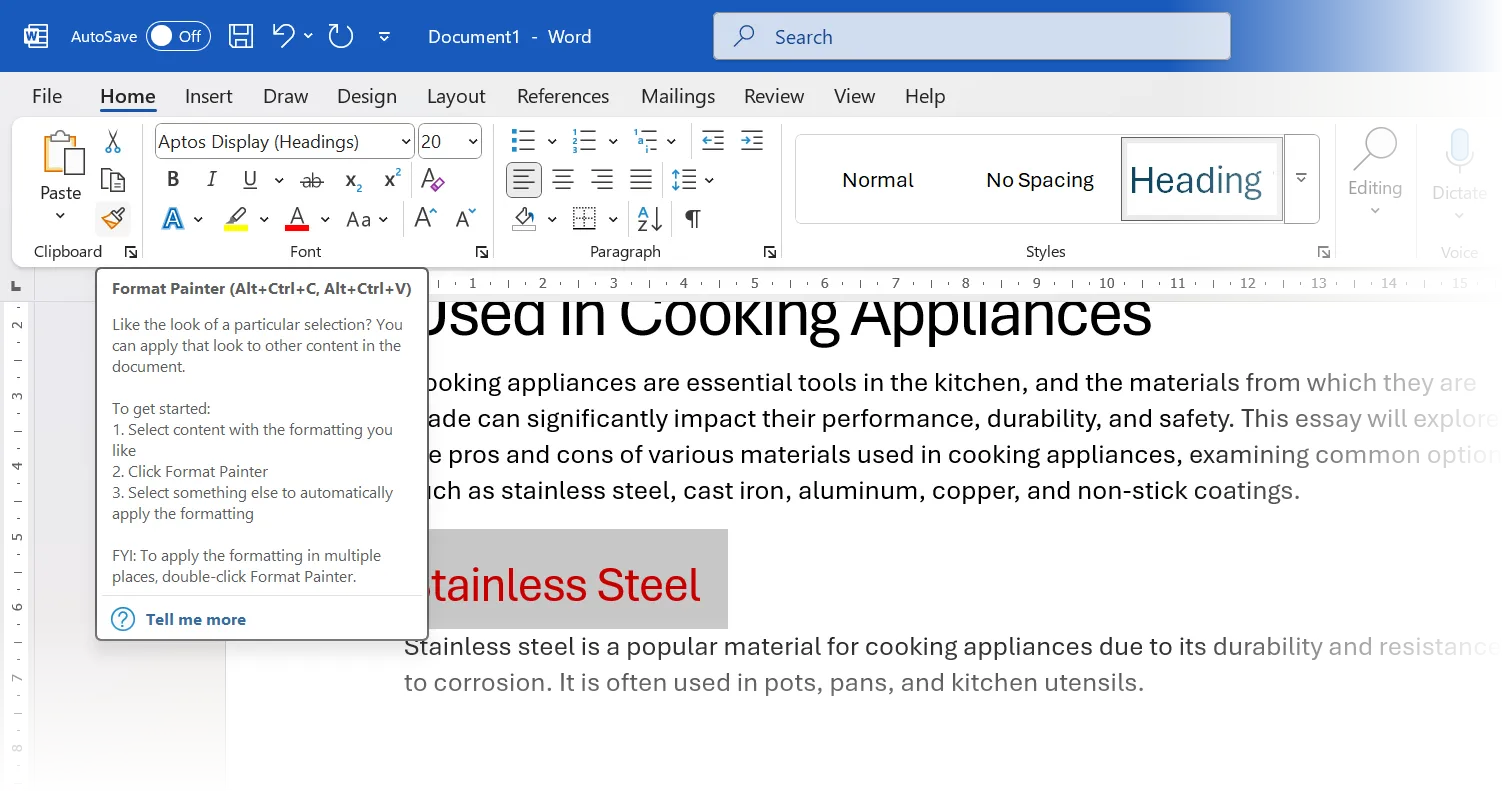 Biểu tượng Format Painter trong Microsoft Word, được sử dụng để sao chép và áp dụng định dạng nhanh chóng.
Biểu tượng Format Painter trong Microsoft Word, được sử dụng để sao chép và áp dụng định dạng nhanh chóng.
Để áp dụng cùng một định dạng cho nhiều dòng văn bản hoặc nhiều vị trí khác nhau, bạn có thể nhấp đúp vào nút Format Painter. Khi đã nhấp đúp, chức năng này sẽ “khóa” lại, cho phép bạn tiếp tục quét và áp dụng định dạng cho nhiều khu vực cho đến khi bạn nhấp lại vào nút Format Painter một lần nữa hoặc nhấn phím Esc để tắt nó.
Bạn cũng có thể sử dụng các phím tắt để thao tác với Format Painter: Alt+Ctrl+C để sao chép định dạng và Alt+Ctrl+V để dán định dạng. Đây là những phím tắt tiện lợi cho người dùng thường xuyên điều chỉnh định dạng.
4. Dán Văn Bản Dưới Dạng Ảnh Trong Một Số Trường Hợp
Việc chuyển đổi văn bản hoặc bảng thành một hình ảnh được nhúng trong tài liệu Word có những công dụng đặc biệt trong một số tình huống nhất định. Chẳng hạn, bạn có thể muốn gửi các đoạn trích có định dạng đặc biệt trong một báo cáo mà không lo bị thay đổi, khắc phục các vấn đề về bố cục trong các tài liệu được chia sẻ, hoặc dán trực tiếp dữ liệu từ Excel mà không muốn người khác chỉnh sửa.
Ưu điểm chính của việc dán dưới dạng ảnh là nó sẽ khóa định dạng và ngăn chặn mọi chỉnh sửa trực tiếp. Để thực hiện điều này, hãy sao chép văn bản hoặc bảng từ một tài liệu Word hoặc Excel khác. Sau đó, trong tài liệu Word đích, chọn Paste (Dán) > Picture (Ảnh).
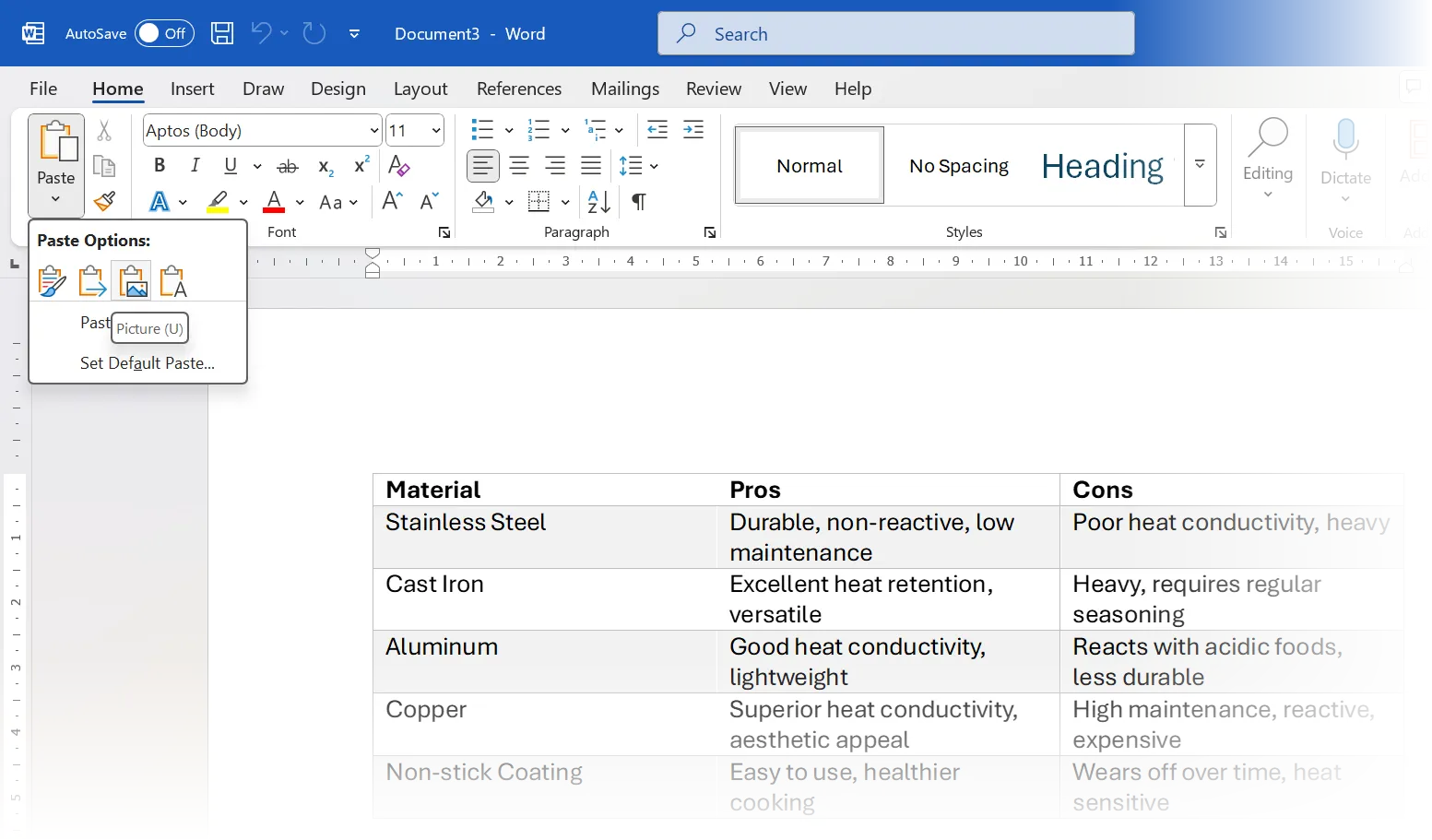 Tùy chọn "Paste Picture" trong Microsoft Word, cho phép dán văn bản hoặc bảng dưới dạng hình ảnh.
Tùy chọn "Paste Picture" trong Microsoft Word, cho phép dán văn bản hoặc bảng dưới dạng hình ảnh.
Ngoài ra, bạn cũng có thể đi tới Paste (Dán) > Paste Special (Dán Đặc Biệt) > Picture (Enhanced Metafile) hoặc một định dạng hình ảnh khác tùy thuộc vào nguồn gốc. Lưu ý rằng phương pháp này thường chỉ hoạt động hiệu quả khi bạn sao chép từ các ứng dụng Microsoft Office khác. Mặc dù không phải là một phương pháp thường xuyên sử dụng, khả năng dán văn bản dưới dạng ảnh có thể rất hữu ích trong những trường hợp cụ thể khi bạn cần “đóng băng” định dạng hoặc chia sẻ thông tin mà không muốn bị chỉnh sửa.
3. Tăng Tốc Dán Nhiều Mục Với Office Clipboard
Không giống như khay nhớ tạm truyền thống chỉ lưu trữ mục cuối cùng bạn đã sao chép, Office Clipboard (Khay nhớ tạm Office) có thể lưu trữ lên đến 24 mục khác nhau. Tính năng này cực kỳ hữu ích khi bạn cần sao chép nhiều đoạn văn bản, hình ảnh hoặc các đối tượng khác từ nhiều vị trí khác nhau và sau đó dán chúng theo thứ tự hoặc không theo thứ tự vào tài liệu của mình.
Để xem bảng điều khiển Clipboard, hãy nhấp vào mũi tên nhỏ ở góc dưới bên phải của nhóm Clipboard trên thẻ Home. Bảng điều khiển này sẽ hiển thị danh sách tất cả các mục bạn đã sao chép hoặc cắt gần đây. Để chèn bất kỳ mục nào vào vị trí con trỏ hiện tại, chỉ cần nhấp vào mục đó trong bảng điều khiển.
Tính năng này đặc biệt tiện lợi khi bạn đang làm việc với nhiều tệp Office cùng lúc hoặc khi bạn cần thực hiện nhiều sửa đổi và tổng hợp nội dung từ nhiều nguồn khác nhau vào một tài liệu dài. Office Clipboard có thể lưu trữ văn bản, HTML và hình ảnh có kích thước nhỏ hơn 4MB.
Sau khi đã dán xong các mục, bạn có thể xóa tất cả các mục trong Clipboard bằng cách nhấp vào tùy chọn “Clear All” trong bảng điều khiển hoặc đơn giản là đóng nó.
2. Cắt Và Dán Nhiều Lần Với Tính Năng “Spike”
Nếu Office Clipboard giúp bạn sao chép nhiều mục và dán từng cái một, thì tính năng “Spike” (tạm dịch: Ghim) trong Word lại có một chức năng độc đáo hơn: nó cho phép bạn thu thập nhiều đoạn văn bản không liền kề nhau và dán chúng cùng một lúc dưới dạng một nhóm. Giống như một chiếc ghim dùng để giữ các tài liệu lại với nhau, Spike giúp bạn tập hợp các phần nội dung rải rác.
Để sử dụng Spike, bạn thực hiện như sau:
- Chọn bất kỳ đoạn văn bản, hình ảnh, bảng biểu, v.v., mà bạn muốn thu thập.
- Nhấn tổ hợp phím Ctrl + F3 để cắt mục đó. Mục đã cắt sẽ được thêm vào Spike.
- Lặp lại bước này cho các mục khác mà bạn muốn thu thập. Mỗi lần bạn nhấn Ctrl + F3, nội dung mới sẽ được thêm vào cuối danh sách trong Spike.
- Để dán tất cả các mục đã thu thập được cùng một lúc vào bất kỳ vị trí nào trong tài liệu Word, nhấn tổ hợp phím Ctrl + Shift + F3. Các mục sẽ được dán theo thứ tự mà bạn đã cắt chúng.
Một mẹo nâng cao: Để dán nội dung từ Spike mà không xóa các mục đã thu thập (tức là bạn muốn dán lại chúng ở một vị trí khác), chỉ cần gõ chữ “spike” vào tài liệu và nhấn phím F3.
Sự khác biệt giữa Office Clipboard và Spike: Office Clipboard dán từng phần nội dung một, cho dù bạn sao chép hay cắt. Trong khi đó, Spike tập hợp nội dung đã cắt và dán tất cả cùng một lúc. Điều này làm cho Spike trở thành công cụ lý tưởng để thu thập các đoạn trích dẫn quan trọng, tóm tắt các điểm nổi bật từ một tài liệu dài, hoặc tập hợp các thông tin rải rác để tạo thành một khối nội dung liền mạch.
1. Cách Dán Bảng Từ ChatGPT Vào Word Hiệu Quả
Với sự phát triển mạnh mẽ của AI như ChatGPT, việc sử dụng các công cụ này để nghiên cứu hoặc tạo nội dung đã trở nên phổ biến. Tuy nhiên, một trong những thách thức thường gặp là khi bạn sao chép một bảng được tạo bởi ChatGPT và dán trực tiếp vào Word, định dạng bảng thường bị mất hoặc trở nên lộn xộn.
Word thường không giữ được định dạng dạng bảng (tabular format) chính xác từ ChatGPT. Giải pháp dễ dàng và hiệu quả nhất là sử dụng một công cụ trung gian như Microsoft Excel.
Quy trình dán bảng từ ChatGPT vào Word qua Excel:
- Sao chép nội dung bảng từ ChatGPT.
- Mở một trang tính Excel mới.
- Dán nội dung vào Excel bằng cách chọn Paste (Dán) > Match Destination Formatting (Khớp Định dạng Đích) hoặc Keep Text Only nếu bạn muốn làm sạch hoàn toàn rồi định dạng lại trong Excel. Excel có khả năng xử lý cấu trúc bảng tốt hơn.
- Sau khi bảng đã được định dạng đúng trong Excel, sao chép bảng đó từ Excel.
- Quay trở lại tài liệu Word của bạn và dán bảng vào. Lúc này, Word sẽ giữ được định dạng bảng một cách chính xác hơn.
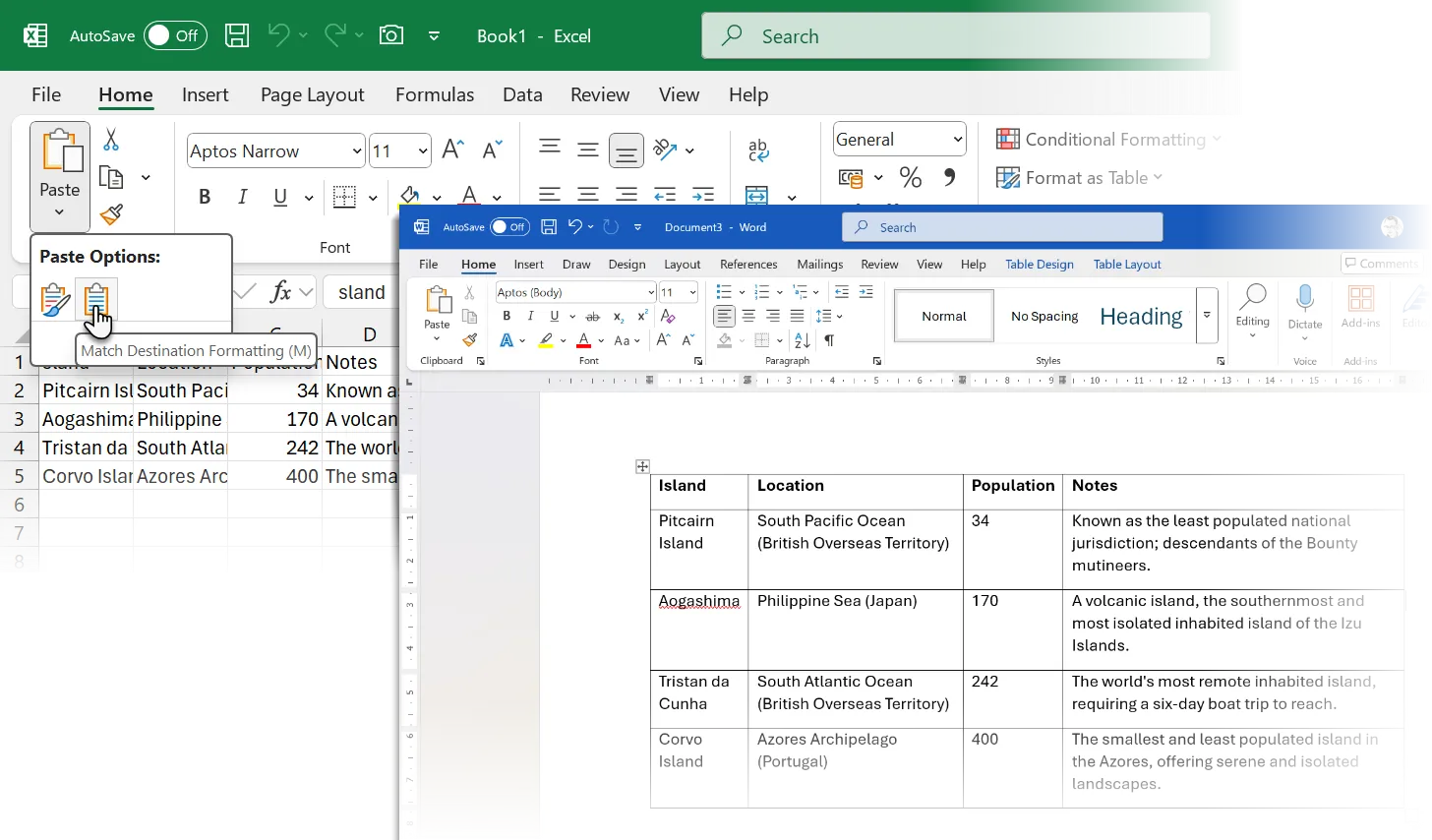 Quy trình dán bảng từ ChatGPT vào Word thông qua Excel, minh họa cách giữ định dạng bảng hiệu quả.
Quy trình dán bảng từ ChatGPT vào Word thông qua Excel, minh họa cách giữ định dạng bảng hiệu quả.
Ngoài ra, một giải pháp thay thế là chuyển đổi văn bản thành bảng ngay trong Word. Sau khi dán văn bản từ ChatGPT dưới dạng “Keep Text Only” (văn bản thuần túy), bạn có thể chọn toàn bộ văn bản đó và đi tới Insert (Chèn) > Table (Bảng) > Convert Text to Table (Chuyển đổi Văn bản thành Bảng). Word sẽ cố gắng nhận diện các dấu phân cách (như dấu phẩy, tab) để tạo thành các cột và hàng.
Việc nắm vững các phương pháp này sẽ giúp bạn dễ dàng làm việc với dữ liệu AI tạo ra và tích hợp chúng một cách chuyên nghiệp vào tài liệu Word của mình.
Việc sử dụng đúng phương pháp copy-paste trong Word không chỉ là một kỹ năng đơn thuần mà còn là một “kỹ năng cơ bắp” bạn cần rèn luyện. Tùy chọn dán phù hợp sẽ phụ thuộc vào nhu cầu cụ thể của bạn và nguồn nội dung bạn đang làm việc. Khi xử lý nội dung từ các trang web, tùy chọn “Keep Text Only” thường tiết kiệm thời gian nhất. Đối với nội dung từ các tài liệu Word khác, “Merge Formatting” thường mang lại sự cân bằng tốt nhất giữa việc giữ lại định dạng cần thiết và khớp với kiểu dáng tài liệu của bạn. Một số phương pháp nâng cao hơn như Spike hay Paste as Picture có thể ít được sử dụng thường xuyên hơn, nhưng chúng là những công cụ mạnh mẽ mà bạn có thể dựa vào khi cần thiết.
Hãy luyện tập thường xuyên để các thủ thuật này trở thành phản xạ tự nhiên, giúp bạn làm chủ Microsoft Word và nâng cao hiệu quả công việc. Bạn có mẹo copy-paste nào khác hay muốn chia sẻ kinh nghiệm của mình? Hãy để lại bình luận bên dưới!


